文章目录
前言
本文结合前辈经验以及自身的理解进行整理,希望能帮助之前没接触过maven的人快速安装、配置maven,避免走弯路。如有什么问题或者错误,还望在回复中直接指出,谢谢!
一、下载安装Maven
注意:安装Maven之前需要先安装JDK,所以先确定你的JDK已经安装配置完成。
下载:Maven官网:http://maven.apache.org/release-notes-all.html
安装:Maven不需要安装,下载完成之后将其解压放置到自定义目录即可。
二、配置Maven环境变量
1、右键计算机 - 属性 - 高级系统设置 - 环境变量 - 新建。
变量名设置为MAVEN_HOME ,变量值选择Maven解压路径。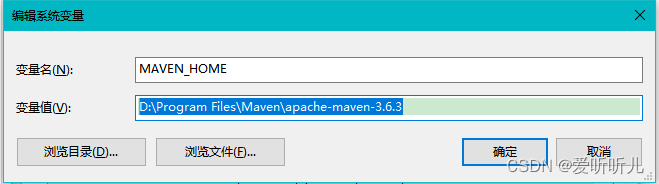
2、找到Path系统变量,双击打开或者点击编辑。
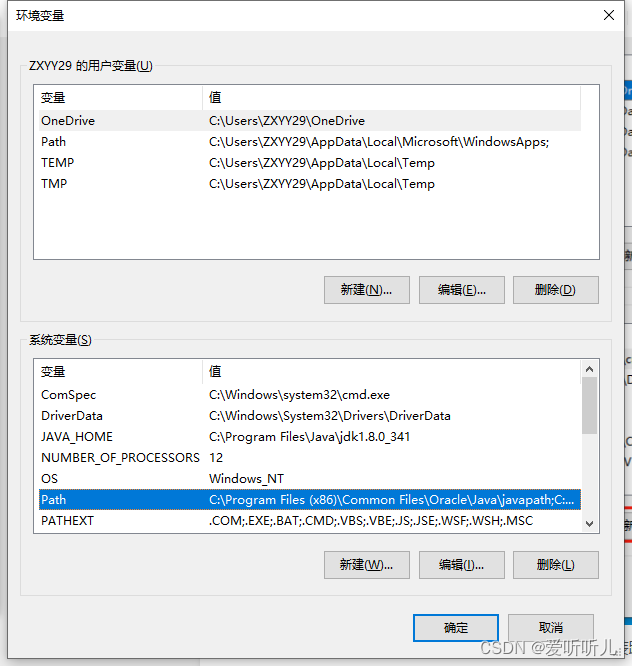
点击右上角新建,输入D:\Program Files\Maven\apache-maven-3.6.3\bin,点击确定即可。
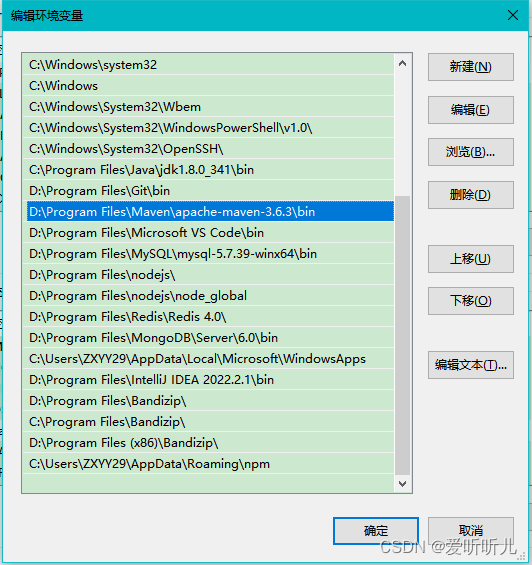
3、验证
打开 cmd,在里面输入:mvn -v,如果能打印版本信息,说明安装完成。
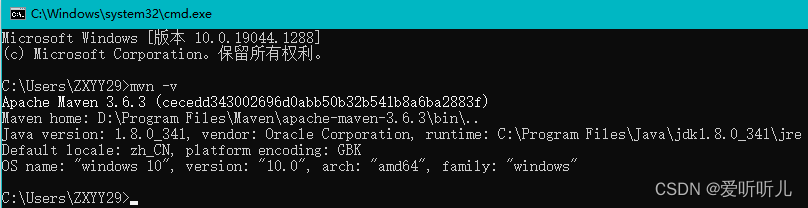
三、修改Maven仓库配置
找到 maven安装目录下的 conf 下的 settings.xml 配置文件
按上图所示,修改maven本地仓库的路径,我现在要将仓库指定到 D:\Repositories\Maven 目录下,只需要将上面注释的本地仓库配置打开,然后把相应的路径值写到里面去就行了;
配置完保存设置,然后 cmd 打开命令行,输入命令:mvn help:system
这时候 maven 就会从中心仓库开始下载一大堆的 jar 包,放着让它下载就可以了。
四、Eclipse配置 maven
1. 打开eclipse,Window --> Preferences
2. 点击 Add 按钮,在弹出的窗口点击选到你本机安装 maven 的路径,然后如下图,勾选上自己新添加的maven路径。
3. 点击 Browse 按钮,选到你 maven 安装目录conf下的 setting.xml 配置文件,然后点击 OK,这样就完成了 eclipse maven 插件的配置。
4、打开Window----Perferences-----java-----Build Path-----Classpath Variables
就可以看到maven仓库的路径也会自动变为我们在配置文件中配置的仓库路径,说明maven的配置已经完成了。
注意:如果发现eclipse中没有该变量,可以点击new按钮,自己配置
Name :M2_REPO 注意这个名字必须要大写。
Path :F:/maven/repo 点击“Folder…”找到有本地仓库的位置。
总结
以上就是Maven安装及Eclipse配置Maven插件








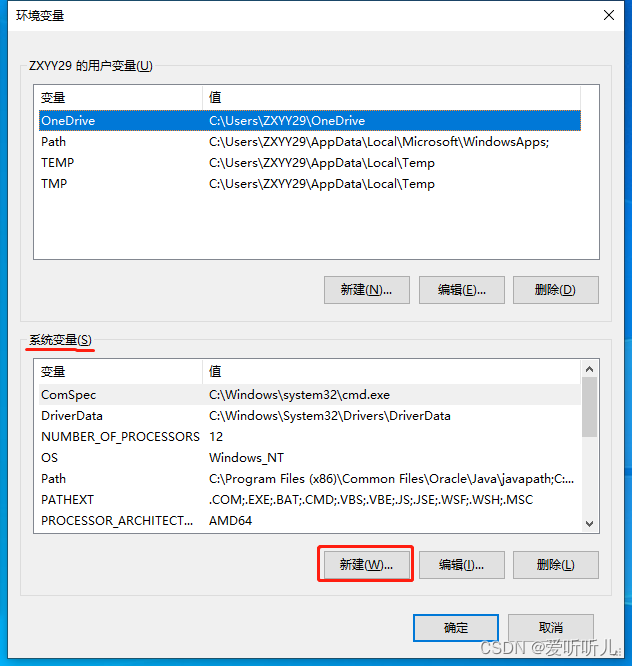

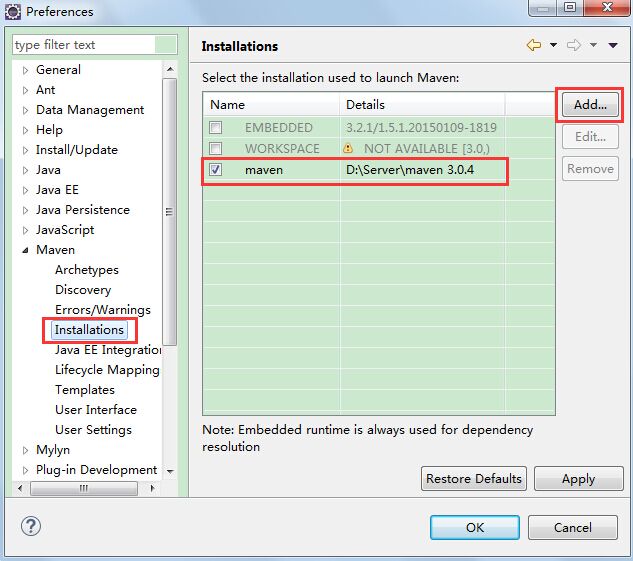

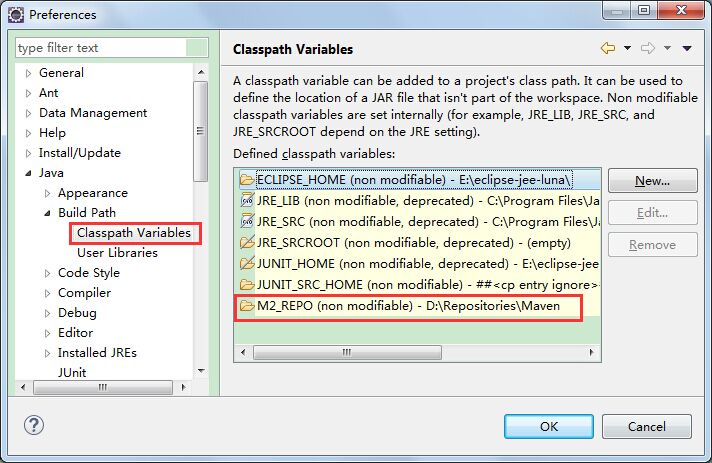
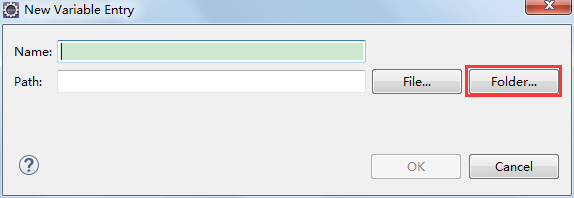













 490
490











 被折叠的 条评论
为什么被折叠?
被折叠的 条评论
为什么被折叠?








